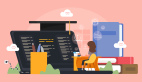Windows2003優化四個小技巧使系統加速
Windows2003作為服務器操作系統,雖然功能是很強大的,但是我們還是可以從某些方面實現Windows2003優化,比如本文講的四個小技巧。
Windows2003優化技巧一:減少預讀取,減少進度條時間
開始→運行→regedit啟動注冊表編輯器,HKEY_LOCAL_MACHINESYSTEMCurrentControlSetControlSession
ManagerMemoryManagementPrefetchParameters,有一個鍵值名為EnablePrefetcher,它的值是3,把它改為“1”或“5”。
找到HKEY_LOCAL_MACHINESystemCurrentControlSetControl,
將WaitToKillServiceTimeout設為:1000或更小。(原設定值:20000)
找到HKEY_CURRENT_USERControlPanelDesktop鍵,將右邊視窗的WaitToKillAppTimeout改為1000,(原設定值:20000)即關閉程序時僅等待1秒。
將HungAppTimeout值改為:200(原設定值:5000),表示程序出錯時等待0.5秒。
Windows2003優化技巧二:啟用硬件加速
硬件加速面點擊右鍵--屬性(Properties)->設置(Settings)--高級(Advanced)--疑難解答(Troubleshoot)。把該頁面的硬件加速滾動條拉到“完全”(Full),最好點擊“確定”(OK)保存退出。這期間可能出現一瞬的黑屏是完全正常。
Windows2003優化技巧三:DirectX加速
打開“開始”(Start)->“運行”(Run),鍵入“dxdiag”并回車打開“DirectX診斷工具”(DirectXTools),在“顯示”(Display)頁面,點擊DirectDraw,Direct3DandAGPTexture加速三個按鈕啟用加速。把“聲音的硬件加速級別”(HardwareSoundAccelerationLevel)滾動條拉到“完全加速”(FullAcceleration)。
Windows2003優化技巧四:改變窗口彈出的速度:
找到HKEY_CURRENT_USERControlPanelDesktopWindowMetrics子鍵分支,在右邊的窗口中找到MinAniMate鍵值,其類型為REG_SZ,默認情況下此健值的值為1,表示打開窗口顯示的動畫,把它改為0,則禁止動畫顯示,接下來從開始菜單中選擇“注銷”命令,激活剛才所作的修改。
總結:
希望本文介紹的Windows2003優化四個小技巧使系統加速的方法能夠對讀者有所幫助,更多有關操作系統的知識還有待于讀者去探索和學習。
【編輯推薦】